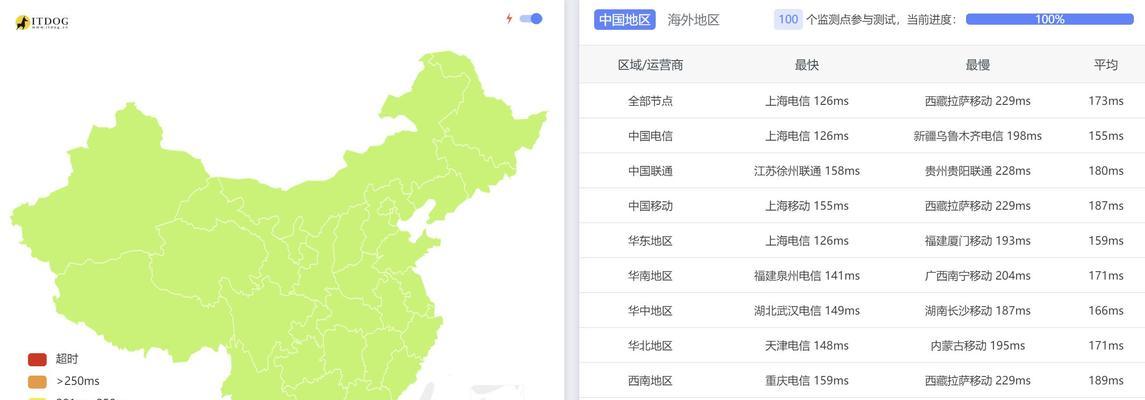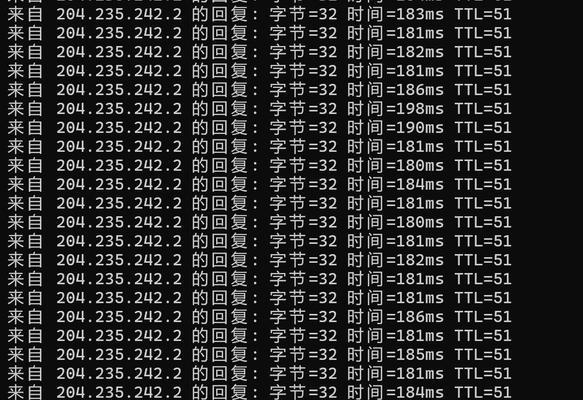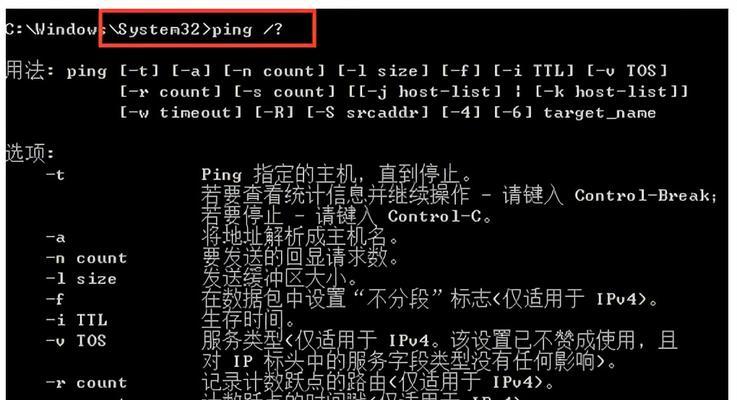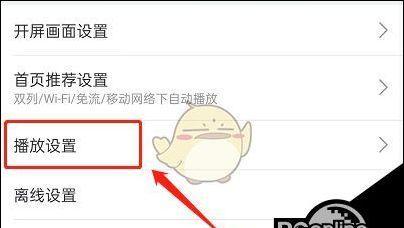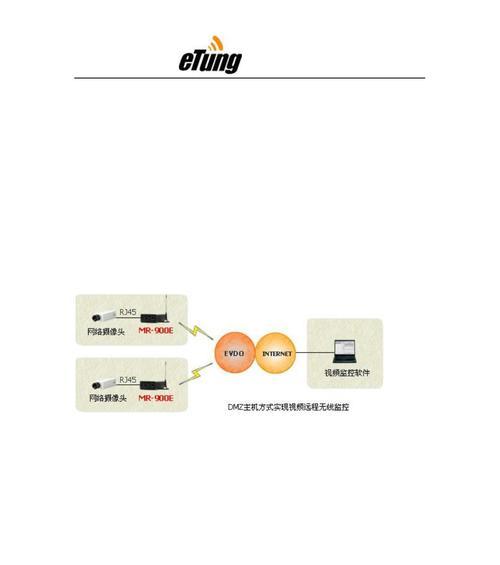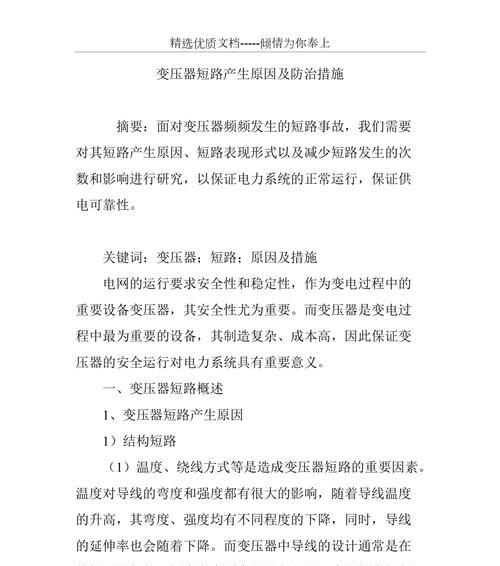在信息技术的日常管理中,服务器的稳定性和可访问性对于业务连续性至关重要。当服务器无法访问时,进行ping测试是诊断网络连通性问题的常用方法。本文将详细介绍如何进行无法访问的服务器的ping测试,以及可能导致ping测试失败的常见原因,并提供一些实用的解决建议。
如何进行无法访问的服务器的ping测试?
1.确认ping测试的目的
在开始ping测试之前,首先明确测试的目的是检查服务器的网络连通性。Ping是一种网络诊断工具,通过发送ICMP(InternetControlMessageProtocol)回显请求消息给目标主机,并监听回显应答,来检查两台计算机之间的连接是否顺畅。
2.打开命令提示符
在Windows操作系统中,你可以通过在“开始”菜单搜索“cmd”或“命令提示符”来打开它。对于MacOS或Linux系统,可以在终端中输入`ping`命令。
3.输入ping命令
在命令提示符或终端中输入以下格式的命令:
```bash
ping[目标服务器IP地址或域名]-t
```
将`[目标服务器IP地址或域名]`替换为你需要测试的服务器地址。选项`-t`会持续发送ping请求直到你手动停止。
4.分析测试结果
如果你收到来自目标服务器的应答包,说明服务器是可访问的。如果出现超时或请求失败,可能表明网络连接存在问题。
5.使用ping的高级选项
如果需要更详细的测试结果,可以使用一些额外的命令选项。`-n`用于指定发送的回显请求次数;`-l`用于设置数据包大小;`-w`用于设置超时时间。
Ping测试失败的原因是什么?
1.网络连接问题
服务器与网络之间的物理连接可能出现问题,如网线脱落、交换机故障、路由器配置错误等。
2.防火墙或安全设置
服务器的防火墙可能阻止了ICMP请求,或者安全策略阻止了ping操作。
3.服务器硬件故障
服务器硬件如网卡、主板或其他关键组件的故障都可能导致无法响应ping测试。
4.操作系统问题
操作系统故障或配置错误也可能导致网络服务不可用,从而影响ping测试的结果。
5.网络拥堵或拥塞
网络拥堵也可能导致数据包丢失,从而影响ping测试的响应。
6.目标服务器已关闭或不在线
如果目标服务器确实关闭了,或者由于某些原因无法联网,自然也就无法响应ping请求。
实用技巧与常见问题解答
实用技巧
分段测试:在网络中进行分段测试可以帮助缩小问题范围。首先ping本地网关,再ping外部服务器,逐步定位问题所在。
使用tracert或traceroute:当ping测试失败时,可以使用这些工具来跟踪数据包到达目的地的路径,帮助找出具体是哪一部分出现了问题。
常见问题解答
为什么我的ping命令总是返回请求超时?
可能是因为网络配置问题、防火墙规则、服务器故障或网络拥堵。尝试检查网络设置,暂时禁用防火墙或联系网络管理员。
如何检查网络连接是否正常?
除了ping测试,还可以使用其他诊断工具,如netstat来检查网络连接,或ipconfig来查看网络配置。
服务器防火墙规则应如何配置以允许ping测试?
通常需要在防火墙设置中添加规则来允许ICMP协议。这通常涉及允许类型为“回显请求”的入站ICMP数据包。
综合以上,无法访问的服务器进行ping测试是一个简单而有效的网络诊断手段,但其结果受多种因素影响。理解并解决这些常见的失败原因,可以帮助你更快地定位问题并恢复服务器的网络连接。在实际操作中,建议使用多种诊断工具相结合的方法来确保网络问题得到全面的分析和解决。